ppt新手入门菜鸟必学(ppt基础入门教程)

PPT的基本小技巧
PPT作为现在职场办公的利器之一,对于每位小伙伴来说已经是非常的熟悉了。但是,熟悉归熟悉,依旧有很多小伙伴抱怨PPT太难弄了,做出来的东西被老板和领导嫌弃,甚至自己都嫌弃。别着急,今天小刀就来和大家一起分享几个实用的PPT入门小技巧,可以瞬间让你脱颖而出,一起来看看吧!
一、快速在PPT的每一个页面插入一张图片
PPT每一个页面都要插入一张图片,而且数量巨大,怎样才能做到节省时间又省力?PPT“相册”功能你不得不了解下。
方法:
1.选择【插入】菜单——【图像】选项卡——【相册】命令——【新建相册】;
2.在弹出的对话框中点击【文件/磁盘】命令,选择已经准备好的图片素材;【相册版式】可根据自己的需求修改响应参数;然后,点击【创建】。

在PPT的每一个页面插入一张图片
二、新版PPT也能录制屏幕了,你还不知道?
一说起录屏,有很多知名的软件,比如Camtasia、万彩等,但是你知道吗?PPT也可以录屏了,你可能不太相信。没错,现在如果想在 PPT 中插入一段自制视频,那我们可以用【录制视频】这个功能,现录现用。
方法:
1.选择【插入】菜单——【媒体】选项卡——【屏幕录制】命令;
2.设置录屏参数【选择区域】→【录制】→【录制完后按win徽标 shift Q结束】;
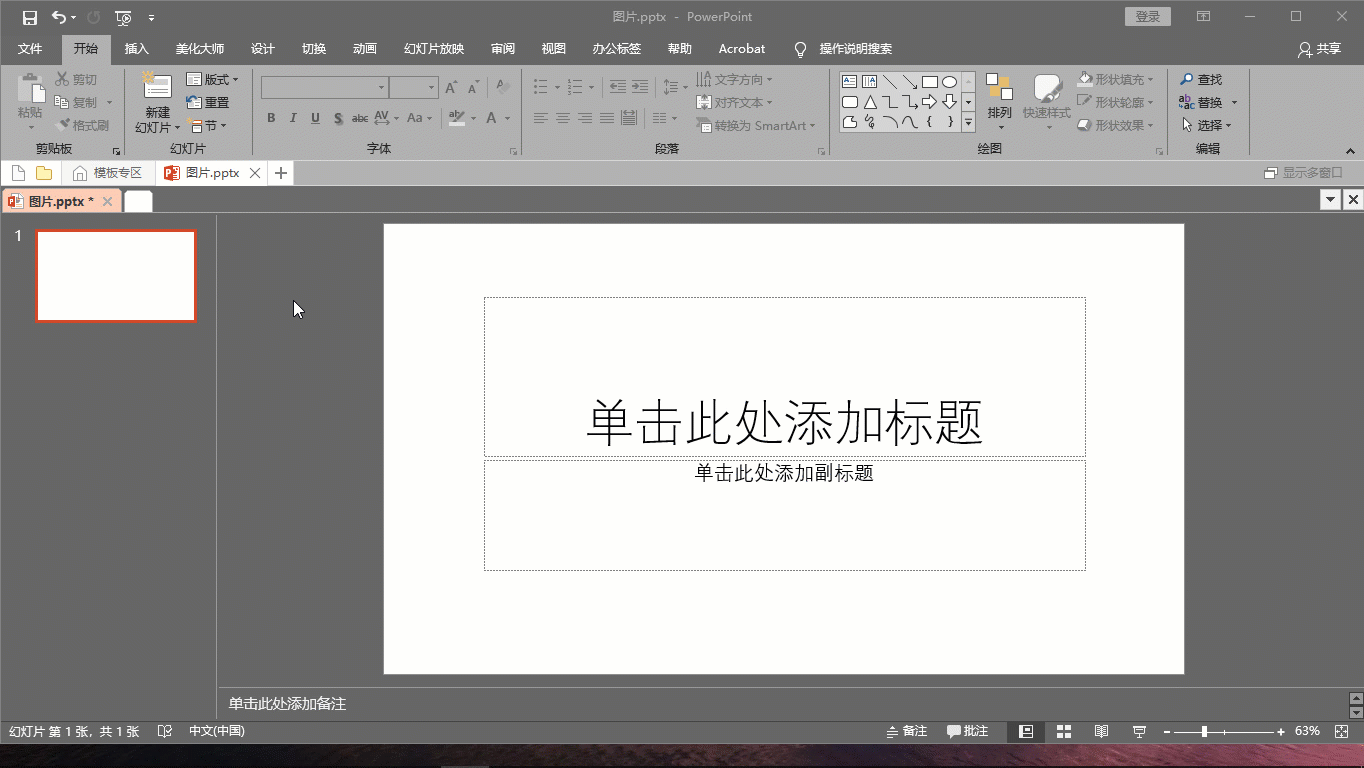
PPT也能录制屏幕了
三、快速替换字体
有的时候,做好了PPT中的基本文字内容,下一步就要对字体进行修改调整。那么,有的时候面对体量巨大的文本内容来说,就需要掌握快速替换字体的方法。
方法:
1.选中已录入文字的文本框,选择【开始】菜单——【编辑】选项卡——【替换】——【替换字体】命令;
2.在弹出的对话框中设置响应字体参数即可;

快速替换字体
四、精准的选取页面对象
我们在做PPT的时候,经常遇到几同样大小的图形或图像要叠加在一起分别制作动画效果。但是,在修改的时候,你就会发现,上面的图片把下面的盖住了,想选择下面的内容根本无法下手。今天就来教你,怎样精准选择你要的对象。
方法:
1.选择【开始】菜单——【编辑】选项卡——【选择】——【选择窗格】命令;
2.在右侧弹出【选择窗格】中就会列出该页面所有的内容,只需选择其标题就可在编辑区中选中该对象;是不是很容易就选中了?

精准的选择页面对象
五、单张图片做出大片的动画效果
在PPT中插入图片对大家来说并不陌生,但是,怎样让你插入的图片更吸睛是每个人都在考虑的问题。现在就来给大家介绍一下使一张图片呈现出大片效果的设置方法。
方法:
1.在页面中再复制一张插入好的图片,选择下面的图片,选择【图片工具格式】菜单——【调整选项卡】——【艺术效果】,根据需要给图片加入一种你想要的效果。
2.将复制的图片叠加在加入艺术效果图片的上方。选择【动画】菜单,给该图片添加【淡化】效果,在【计时】选项卡中将持续时间设置为“10秒”,点击放映即可查看最终效果。
50
好了,今天的PPT小技巧就分享到这里。这些技巧你都学会了吗?如果你还想学习什么PPT技巧的话,可以在评论区留言哦~欢迎关注【中华铅笔刀】~每日提高办公效率的小技巧,等你来学!

